下载安装介质
根据grafana官网的介绍,我们使用rpm包的方式来安装。此时的最新版本是10.2.0,我们选择OSS版本。
https://dl.grafana.com/oss/release/grafana-10.2.0-1.x86_64.rpm
安装
$ yum -y localinstall ./grafana-10.2.0-1.x86_64.rpm
配置文件/etc/grafana/grafana.ini保持默认即可,然后启动
$ systemctl daemon-reload && systemctl enable grafana-server
$ systemctl start grafana-server
登录grafana首页
登录 http://x.x.x.x:3000 ,用户名密码默认为admin/admin,首次登录需要更改密码。登录成功后,即可进入到grafana的首页。
配置Prometheus数据源
点击“Configuration”、“Data sources”、“Add data source”,如下:

点击选择Prometheus类型
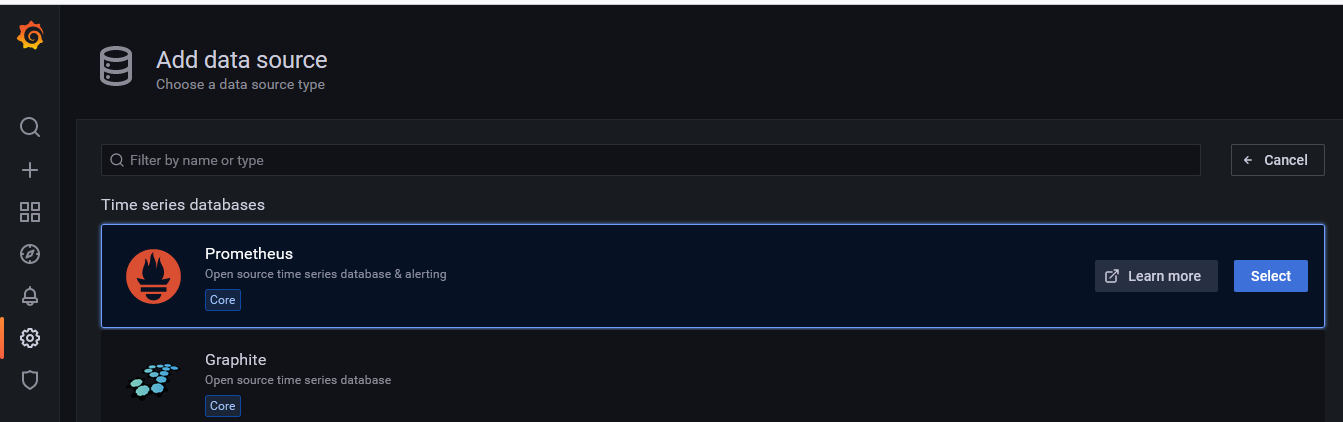
在配置页面,填写data-source的名字(比如prometheus-local),填写prometheus的地址,其他的都保持默认。然后点击“Save & test”


点击“Save & test”之后,会提示“Data source is working”,表示添加成功且data source正常工作

返回data source列表,可以看到刚才的数据源

配置Dashboard与Panel
假设我们现在要在一个页面上展示主机的CPU、内存等监控信息。那么,我们可以为创建一个Dashboard,名字叫Host;在这个Dashboard中分别为CPU、内存添加Panel。
一个dashboard就是一个页面,一个页面由若干行(row)组成,每一行(row)由若干个面板(Panel)组成。
点击左边的“Dashborad”菜单栏,点击“Manage”,点击“New dashboard”
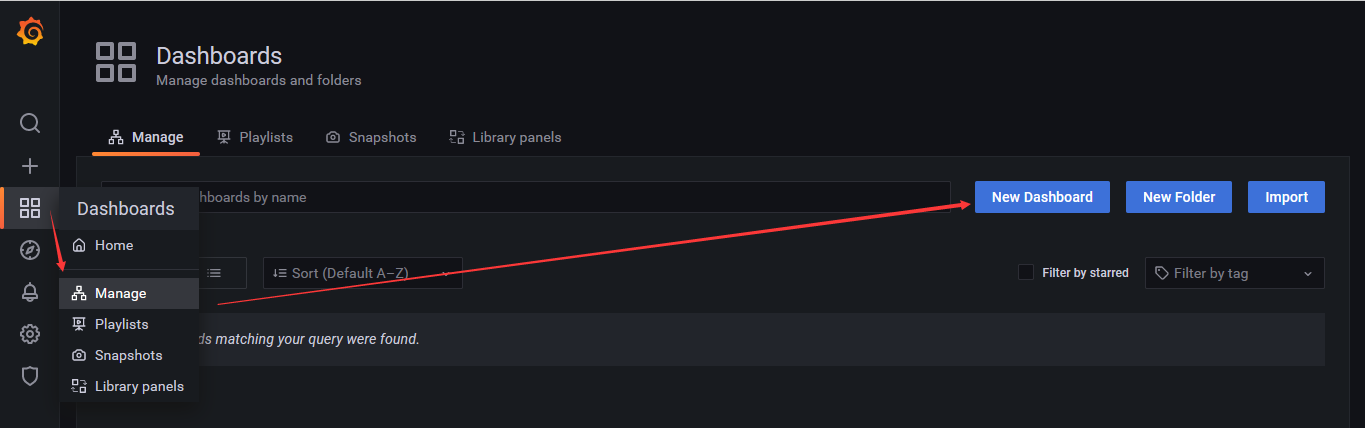
然后会进入到如下的页面,为dashboard配置Panel
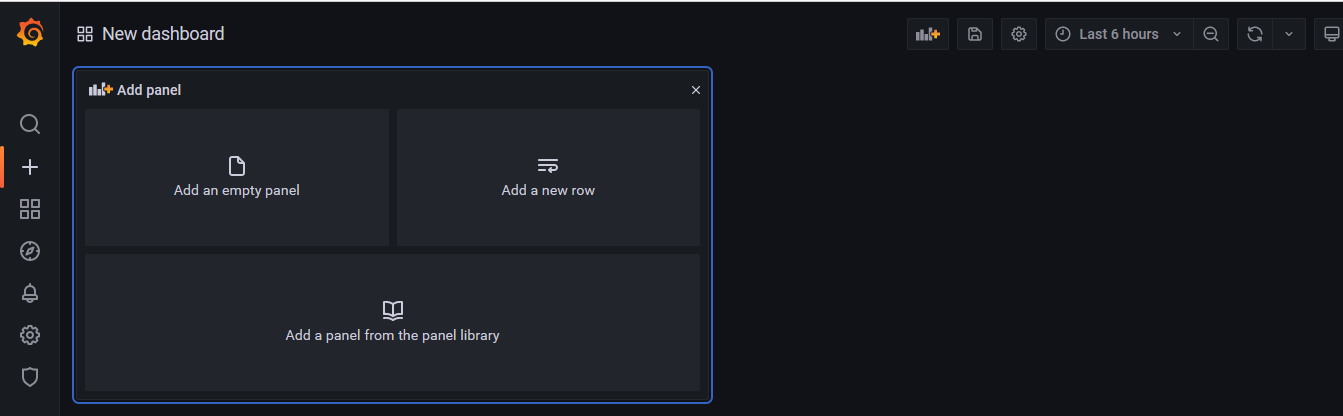
点击“Add an new row”,给这个row命名为“CPU与内存”

然后再返回Dashboard的Manage页面,此时需要保存dashboard,输入名字Host

然后会看到我们刚才创建的dashboard

重新进入到Host这个dashboard中,点击上面的添加panel
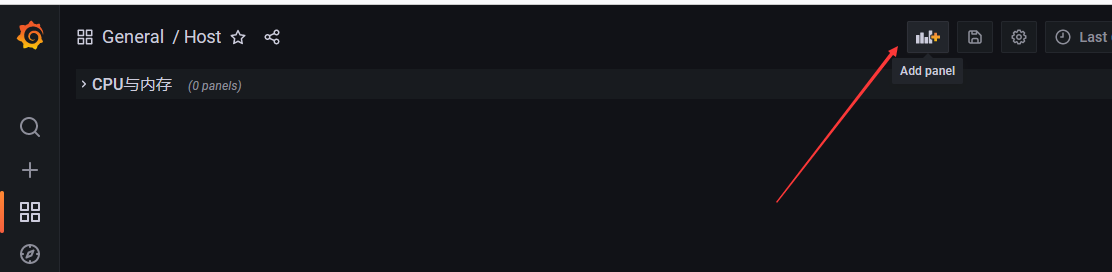
点击“Add an empty panel”,进入到panel的配置页面,输入title,数据源选择prometheus-local,输入CPU使用率的计算公式,点击“Apply”

然后我们就可以看到CPU使用率这个Panel添加成功

使用这种方式继续添加内存的Panel,如下:
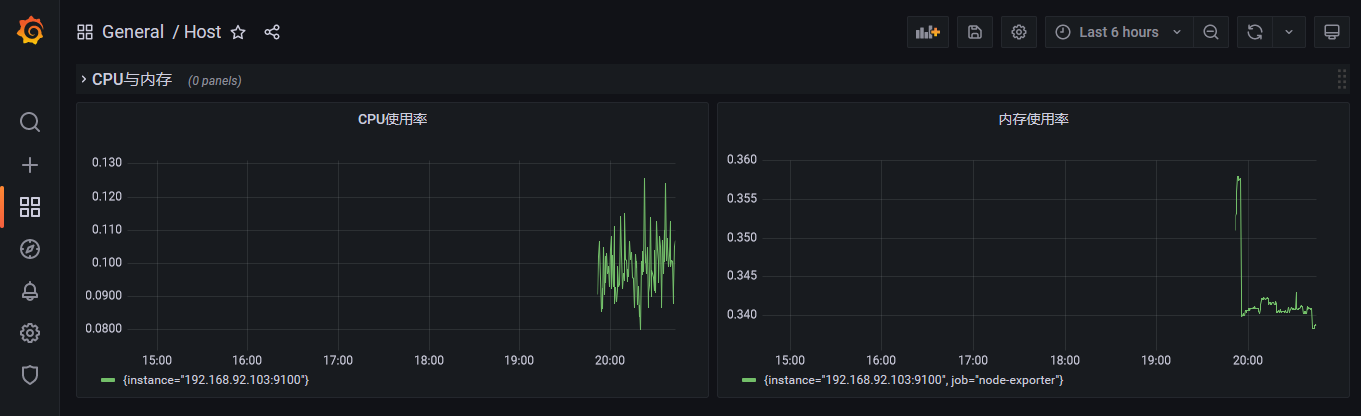
FAQ
Q:如何把纵坐标显示为百分比?
A:进入到Panel的配置页面,在右边的配置栏下拉到下面,找到“Standard Options”,Unit选择“Percent(0-100)”,Min填写0,Max填写100。另外,promql语句也要乘以100。
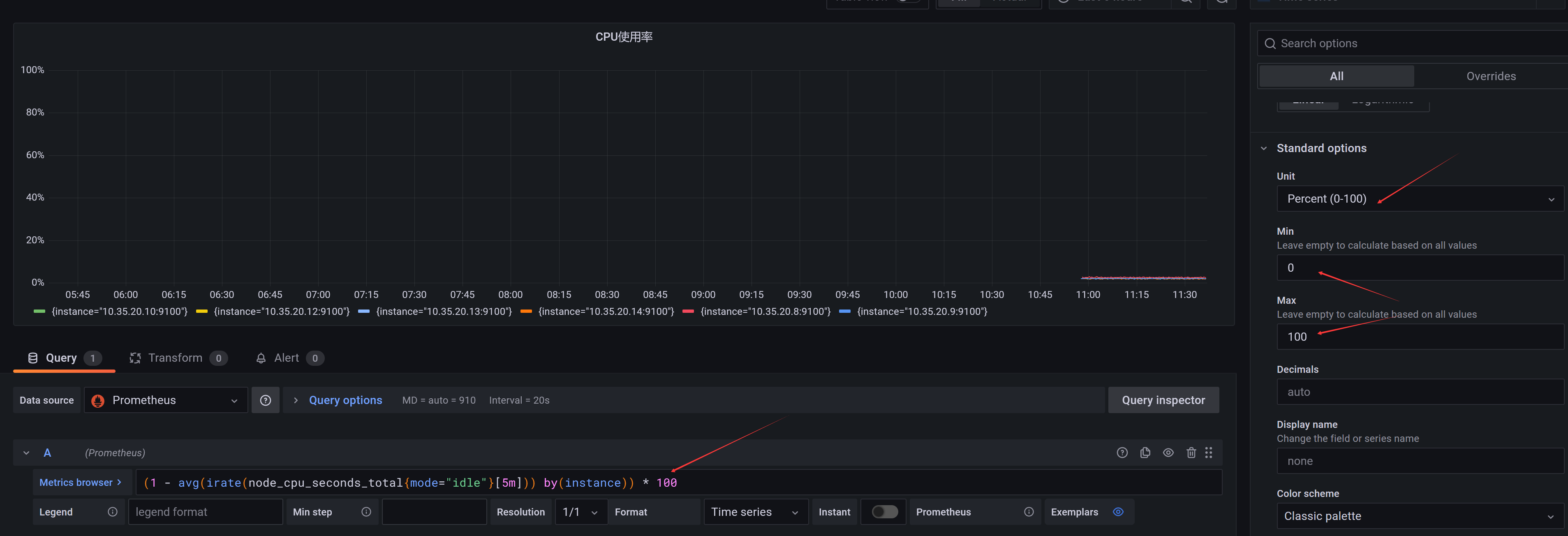
Q: 如何配置Threshhold线?
A:进入到Panel的配置页面,在右边的配置栏下拉到下面,找到“Threshholds”,填写百分比,选择Percentage,选择“As lines”
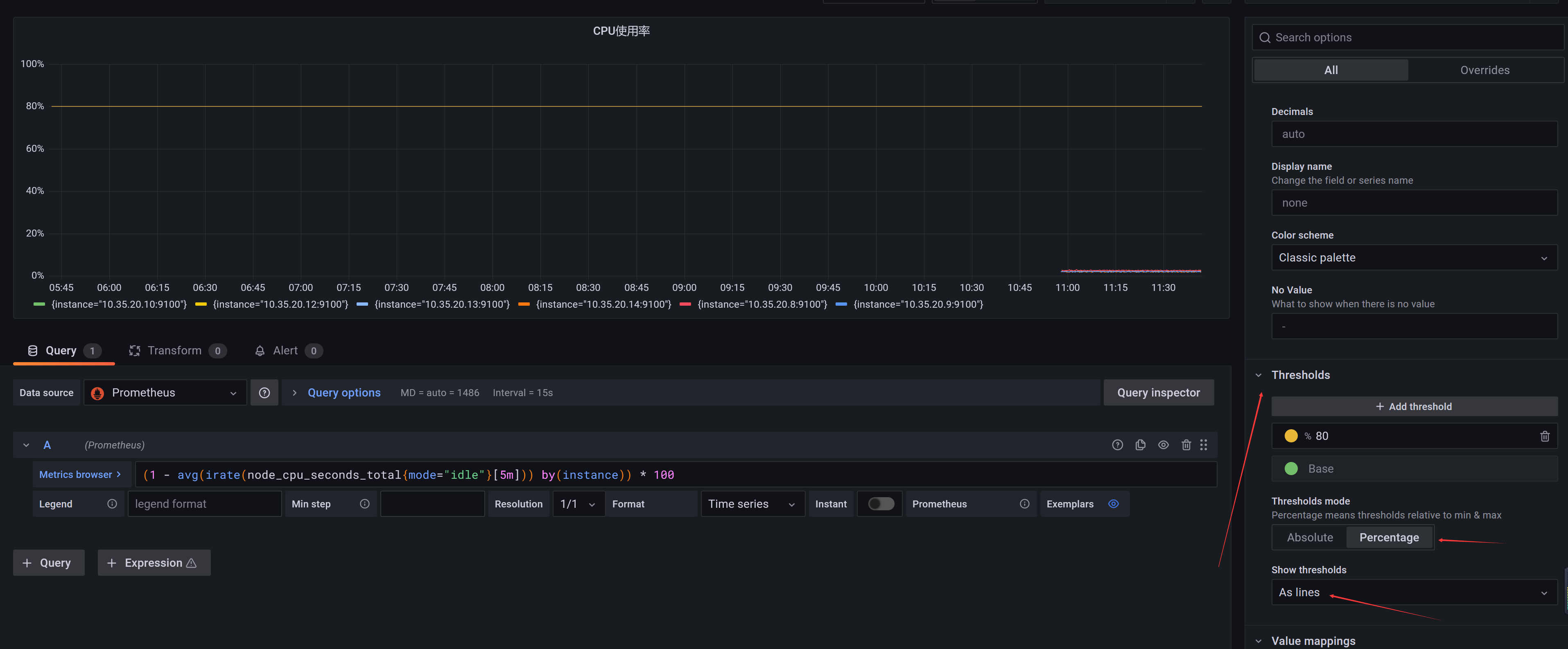
Q:如何更改admin用户的默认密码?
A:如果是非容器安装,则更改default.ini文件中的如下一行:
[security]
admin_password = admin
如果是容器化安装,则可以使用环境变量GF_SECURITY_ADMIN_PASSWORD来设置。






















 1万+
1万+

 被折叠的 条评论
为什么被折叠?
被折叠的 条评论
为什么被折叠?








